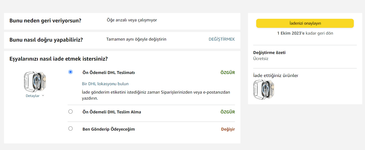Merhaba arkadaşlar bu içerikte Yurt dışından satın alımlar gerçekleştirdiğiniz
siparişlerinizde ürün iade sürecini detaylı bir şekilde anlatacağım sizlere.
Çünkü bazı kişiler ürün iadesi işlemini yapsa dahi kargo sürecini tamamlamadığından ötürü bu süreç uzuyor ve vakit kaybı yaşıyorlar.
Hatta ve hatta iade sürecinin zorlu olduğunu, işte kargoya gitmesi gerektiğini veya kargo ücretinin pahalı olup kendi cebinden çıkacağını düşünen çok arkadaşımız mevcut. Bu rehberde tüm bakış açınız değişecek 😉
Şimdi üzerinden benim gibi bir sipariş verdiğinizi düşünelim ve siparişleri teslim aldınız fakat gelen ürün hasarlı, arızalı, yanlış veya beğenmediğiniz bir ürün oldu.
İlk yapmanız gereken site üzerinde sipariş ekranına gelip iade etmek istediğiniz ürünün sağ tarafında yer alan ''Return or replace items'' butonuna basmak.

Çoklu siparişiniz mevcutsa iade etmek istediğiniz ürünün sol tarafında yer alan tiki işaretleyin ve neden iade etmek istediğinizi sağ tarafta yer alan bardan seçin.
Eğer iade sebebinize uygun seçenek burada yoksa da zaten açıklama yazacağız merak etmeyin
Not: Çoklu siparişteki tüm ürünleri iade edecekseniz eğer hepsini seçip her biri için aynı adımları ve açıklamayı ekleyin.
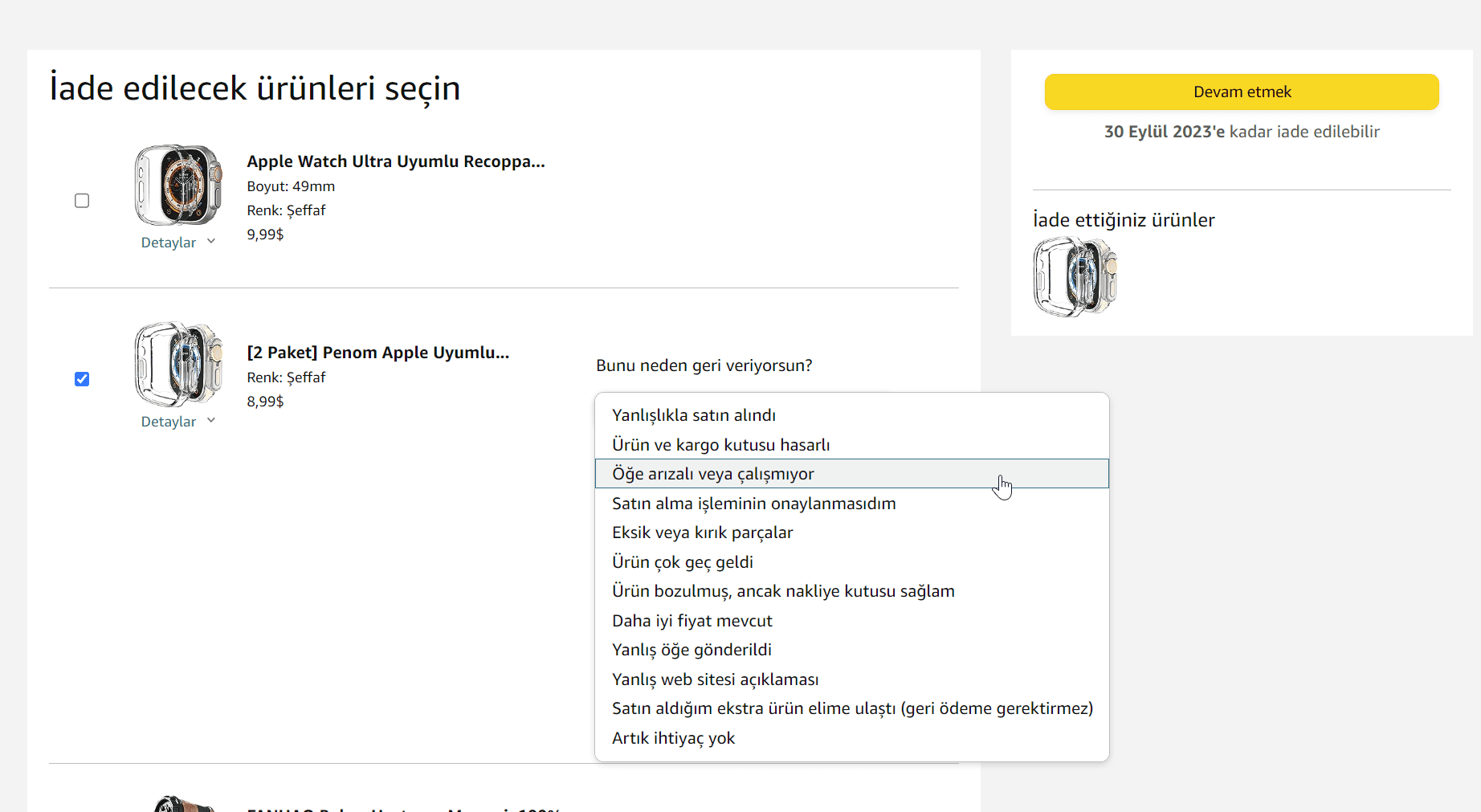
1- Buradaki satıra İNGİLİZCE olarak iade sebebinizi yazın. İngilizce bilmiyorsanız sitesini kullanabilirsiniz.
2- Gerekli açıklamayı yazdıktan sonra Continue Tuşuna basıp devam ediyoruz.
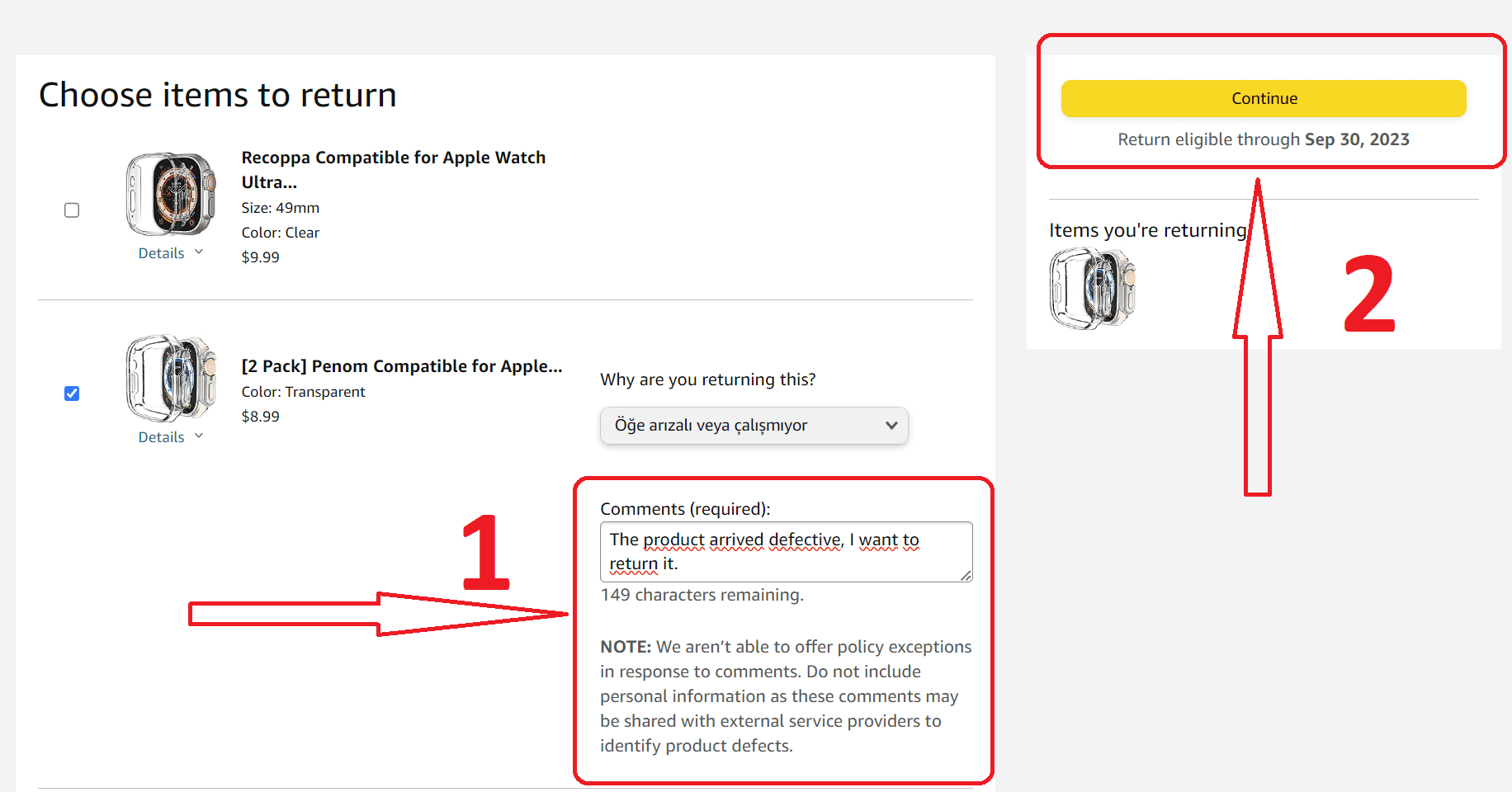
Önemli olan kısma geliyoruz şu an. Bu alan iade işlemindeki talebinizle alakalı.
1- Ürünü kampanyalı aldınız fiyatı yükseldi ise ve arızalı gelmişse bence değişim mantıklı olabilir. Eğer değişim isterseniz bu seçeneği seçin.
Hemen bu seçeneğin altında yer alan tiki de işaretleyip arızalı ürünü 30 gün içinde iade edip yurt dışına göndermeyi kabul etmelisiniz. Ki tüm seçenekler için bu geçerli bir durum
2/3- Ürünü istemiyorsanız kesin şekilde para iadesi talep ediyorsanız ister Amazon.com hesap bakiyesine isterseniz de kayıtlı kartınıza geri yatırılmasını da bu alandan talep etmeniz mümkün.
4- Seçiminizi doğru yaptıktan sonra yine ''Continue'' Devam et diyip bir sonraki aşamaya geçiyoruz. Rahat anlamanız için tarayıcıdan siteyi Türkçeye çevirip resim aldım
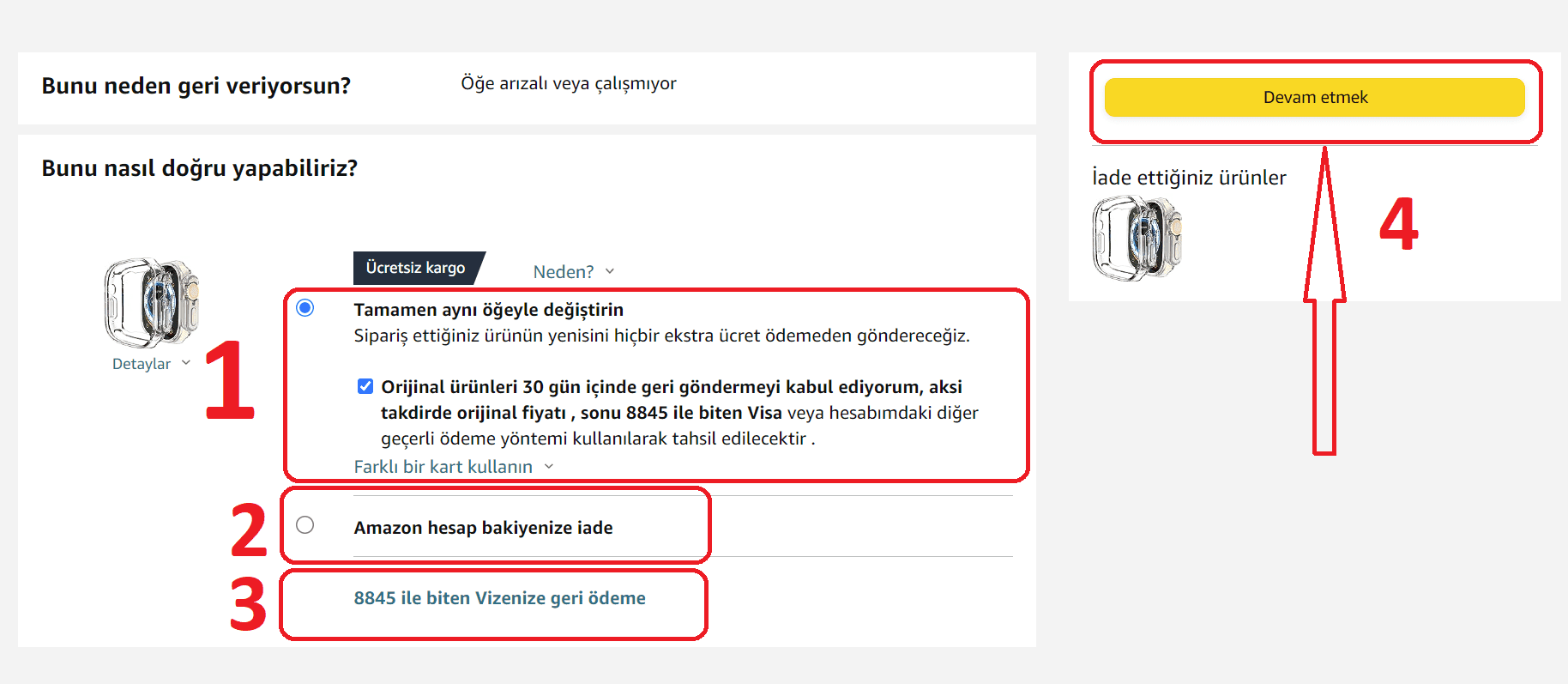
Son ekranda ise Teslim aldığınız ve iade etmek istediğiniz ürünü nasıl yollamak istiyorsunuz diyor. Ben ''Ön Ödemeli DHL Teslim Alma'' seçeneğini seçiyorum genelde ve sizlere de bu aşamayı göstereceğim 😉
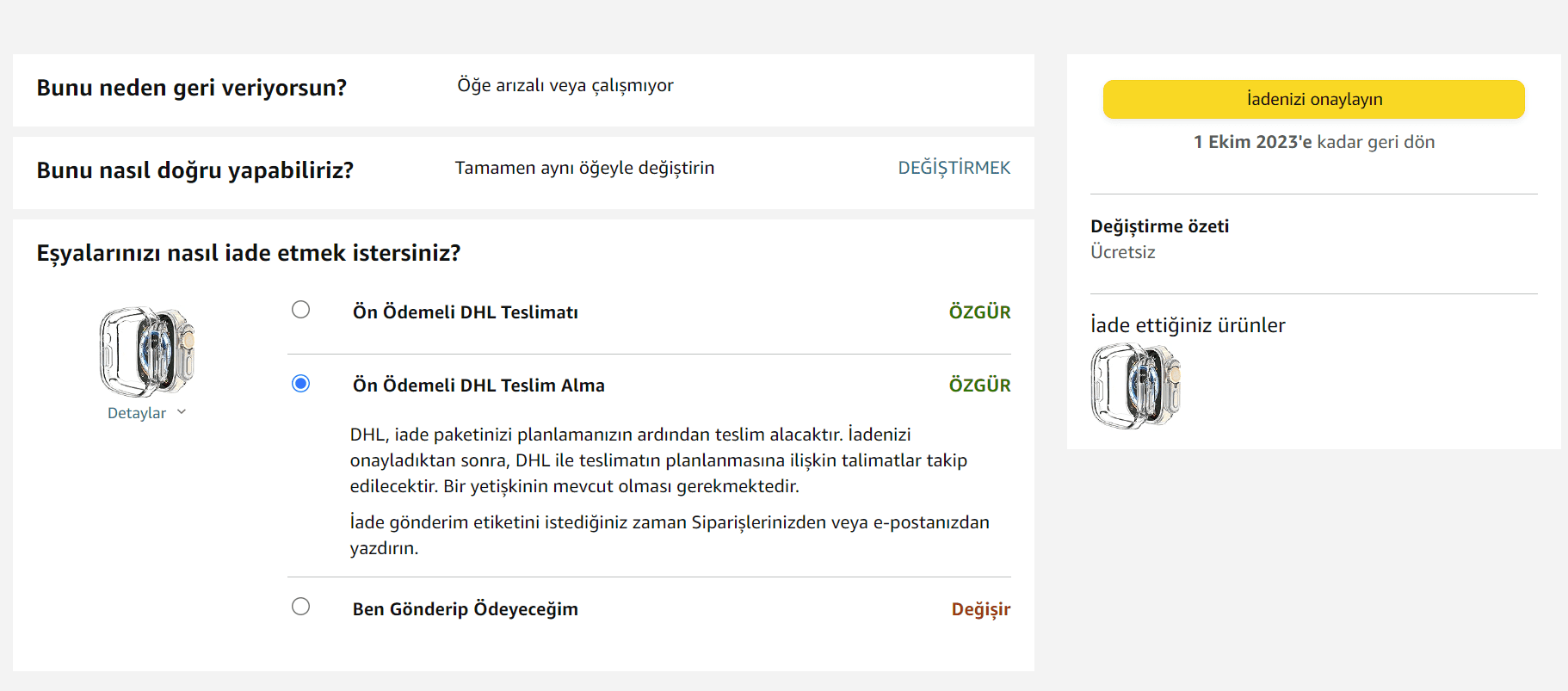
İşte geldik olayın en can alıcı kısmı olan İade Ürünü Gönderim sürecine gelmiş bulunuyorum
Son ekranda İadenizi Onaylayın Tuşuna bastığınızda karşınıza İade Etiketini bastırabileceğiniz 2 sayfalık bir ekran ve yönergeler çıkıyor. Sizin için yine Türkçeye çevirdim.
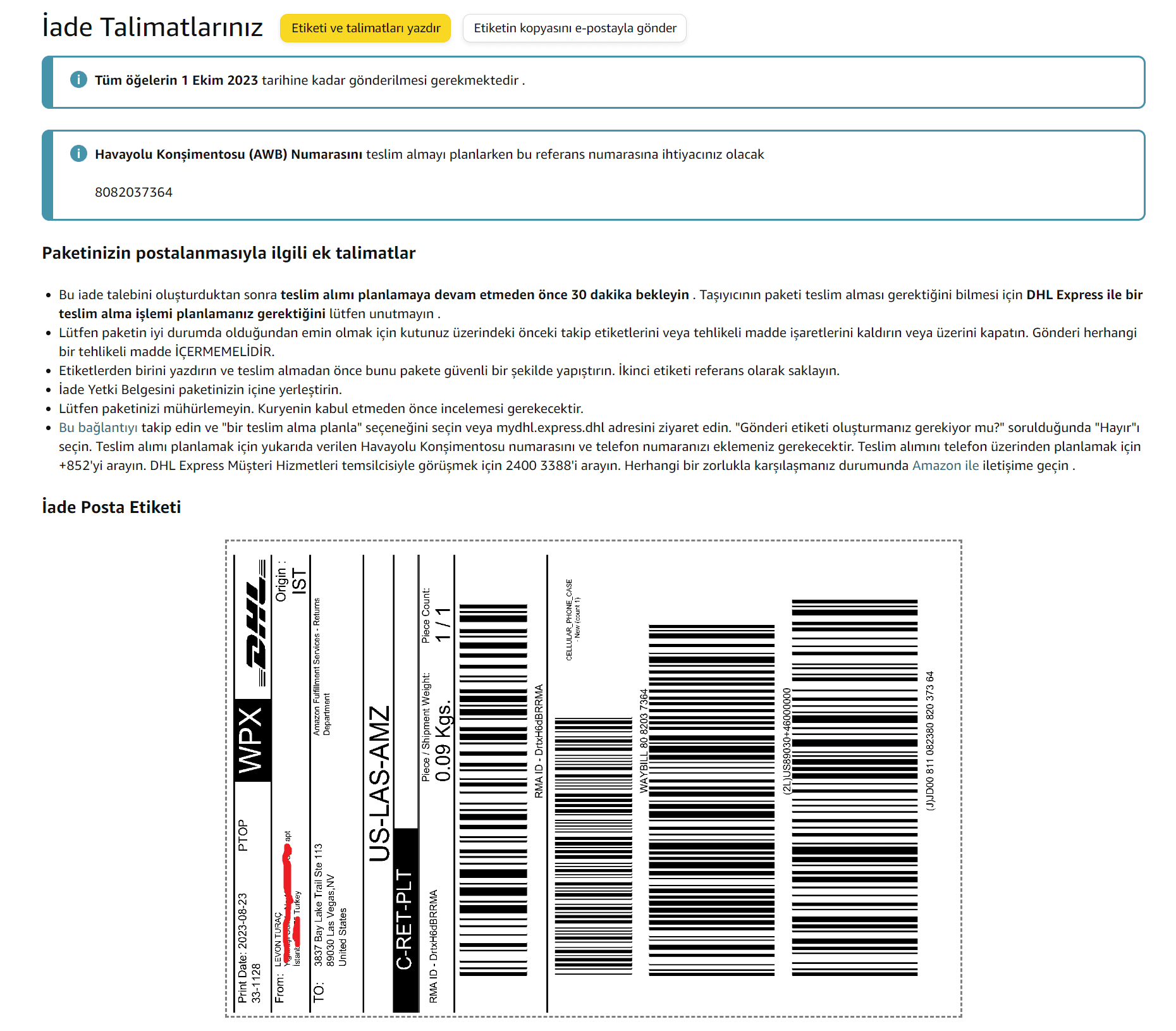

İade edeceğiniz ürünü hazırlamadan önce bu sayfayı bastırın. Bastırdığınız sayfa da yer alan 2 tane İade Posta etiketini makasla kesin. Bu ikisini hazırladığınız iade paketinin üstüne yapıştıracaksınız. Veya kurye geldiği zamanda ona sorup yapıştırırsınız size kalmış.
En altta yer alan İade Yetki Fişini ise paketin içine koymanız lazım. Çünkü bu yetki fişindeki barkod iadenize ait kodu içeriyor. Paketinizi teslim alan Amazon firmasının çalışanları iade işlemini daha hızlı devreye sokması için bu Yetki Fişinin paket içinde olması çok önemli.
Tabi paketi hazırlamadan önce DHL sitesinden Teslim Alma Planması adımlarını uygulamanız lazım. Bu kısım biraz karışık gibi ama sorun değil.
Barkod sayfasında yönergeler ve link var. Ama DHL sitesinde üyelik açmanız ve My DHL üyesi olmalısınız.

My DHL üyesi olup giriş yaptığınızı varsaydıktan sonra alttaki linke veya yönergede yer alan linke tıklıyorsunuz.
Karşınızda gelen ekranda yapacaklarınızı tek tek anlatıyorum:
1- Alınma Tarihi Belirle sekmesini seçin.
2- Kargo Etiketi Oluşturma kısmında HAYIR yazılı olanı işaretleyin. Çünkü Amazon.com size bir etiket tanımladı bu DHL de otomatik tanımlanıyor.
3- Bu kısma Amazonun Etiket yazdırma sayfasında size verdiği Havayolu Konşimentosu (AWB) Numarasını girin. 2 üstte yer alan resimde mevcut Her iadede bu numara farklıdır bilginize bana verilen numarayı girmeyin sakın ha 😁
Her iadede bu numara farklıdır bilginize bana verilen numarayı girmeyin sakın ha 😁
4- Sonrasında Ülke kodunuzu +90 olarak seçin ve telefon numaranızı sağ tarafa ekleyin.
Ve Sonraki tuşuna basıp devam edin.
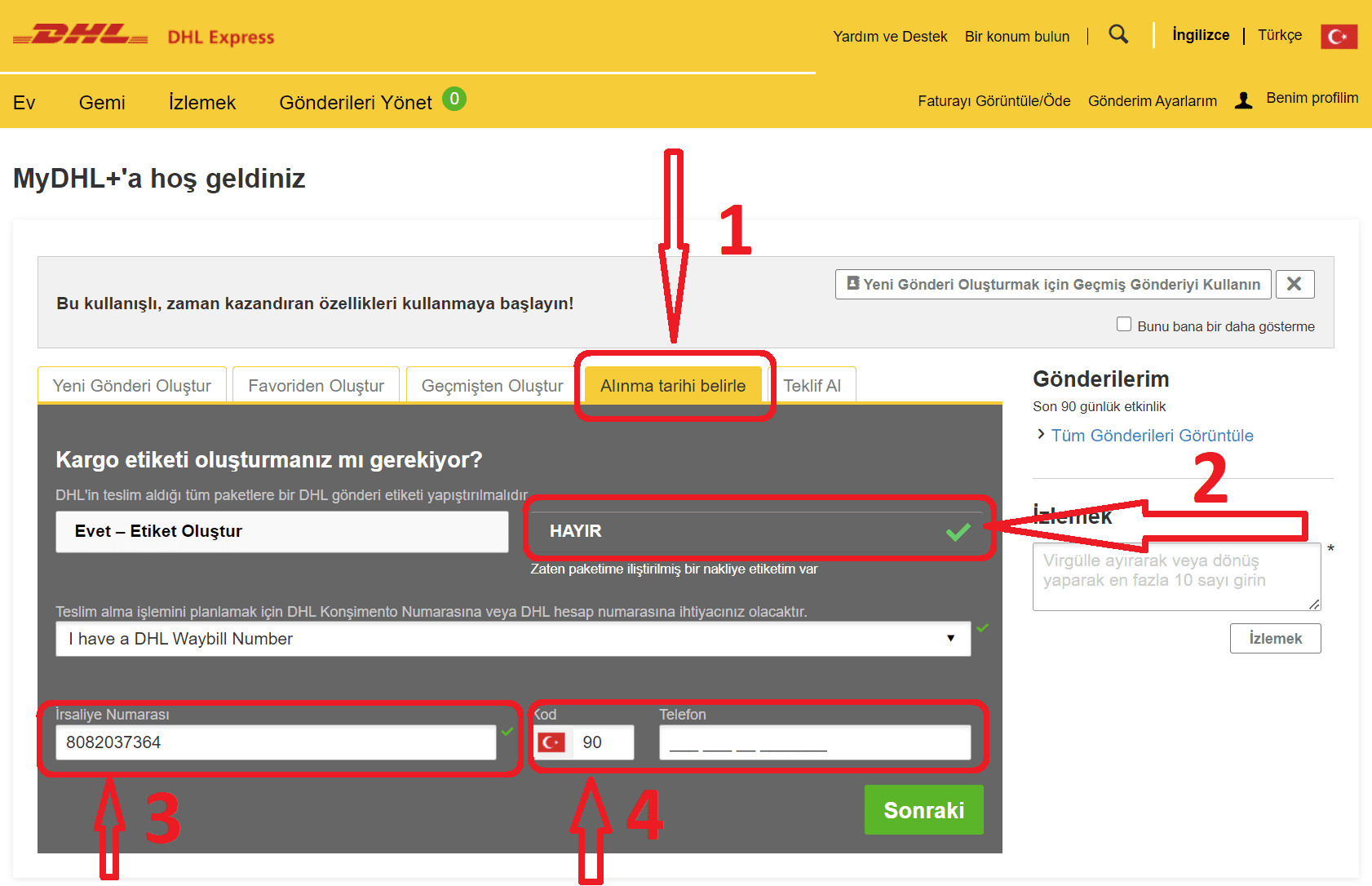
Sonraki adımda adres isim soy isim gibi adımların yer aldığı uzun bir ekran geliyor burada dikakt etmeniz gereken şeyler var yoksa işlem tamamlanmıyor.
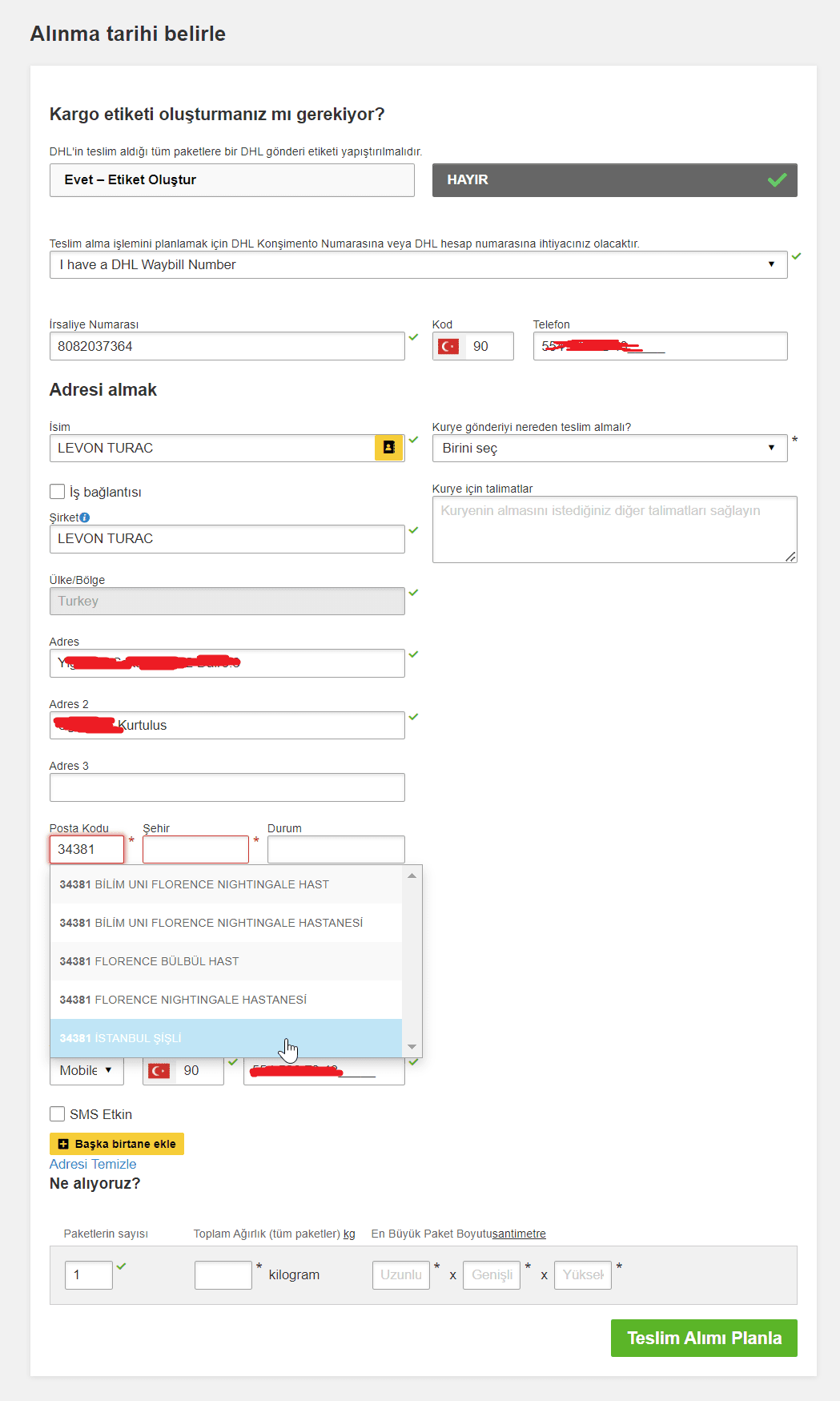
İrsaliye Numarası otomatik geliyor. Hatta DHL sitesinde kayıtlı olduğunuz için isim soyisim ve adres bilgilerinizde otomatik doluyor.
Fakat otomatik dolmasa dahi resimde olduğu gibi adres detaylarını girebilirsiniz. Bu kısımlarda MUHAKKAK İNGİLİZCE KARAKTER KULLANIN.
Burada sıkıntı çıkaran alan Posta kodu oluyor. Yaşadığınız İlçe'nin posta kodunu da girebilirsiniz fakat doğru olan Mahalle posta kodunu girmeniz.
Oturduğunuz Mahallenin Posta Kodunu öğrenmek için altta vereceğim PTT sitesini kullanabilirsiniz.
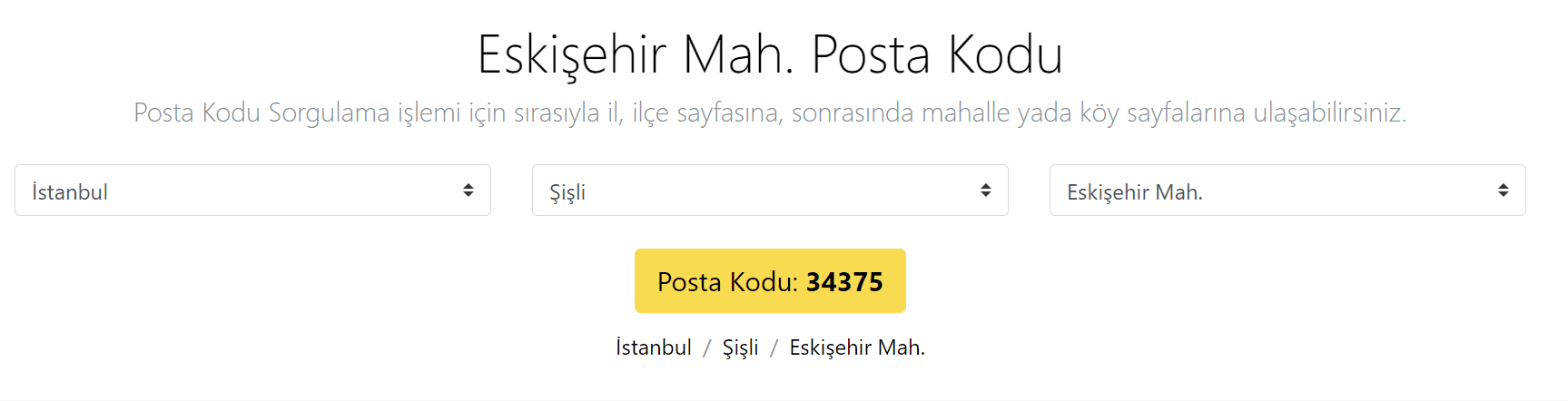
Posta kodunuzu öğrendikten sonra resimde yer alan kısma yapıştırın ve size çıkan seçeneği seçin. Kendisi otomatik olarak 3 satırı da dolduracak. Yani Şehir, İlçe ve mahalle bilgisi girilmiş olacak.
Mail satırına dokunmayın orası otomatik olarak amazon.com mailinde geliyor.
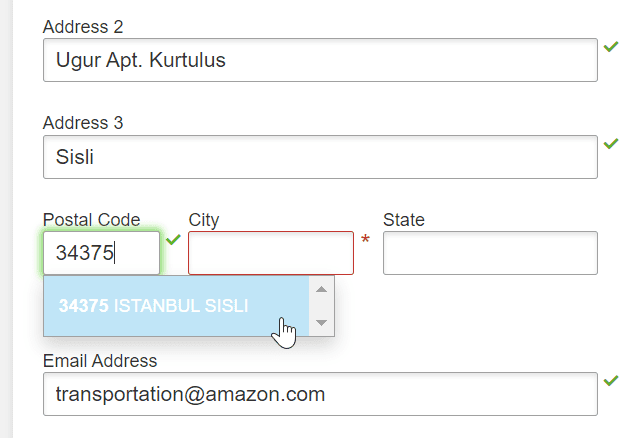
Adres tanımlaması bittiğinde sayfanın en altında yer alan paket ölçünüzü seçmelisiniz. Önce paket adetinizi sonra paketin kaç KG olduğunu yazın ve paket boyutu seçin. Mesela ben telefon kılıfını iade edeceğim için en küçüğünü seçtim.
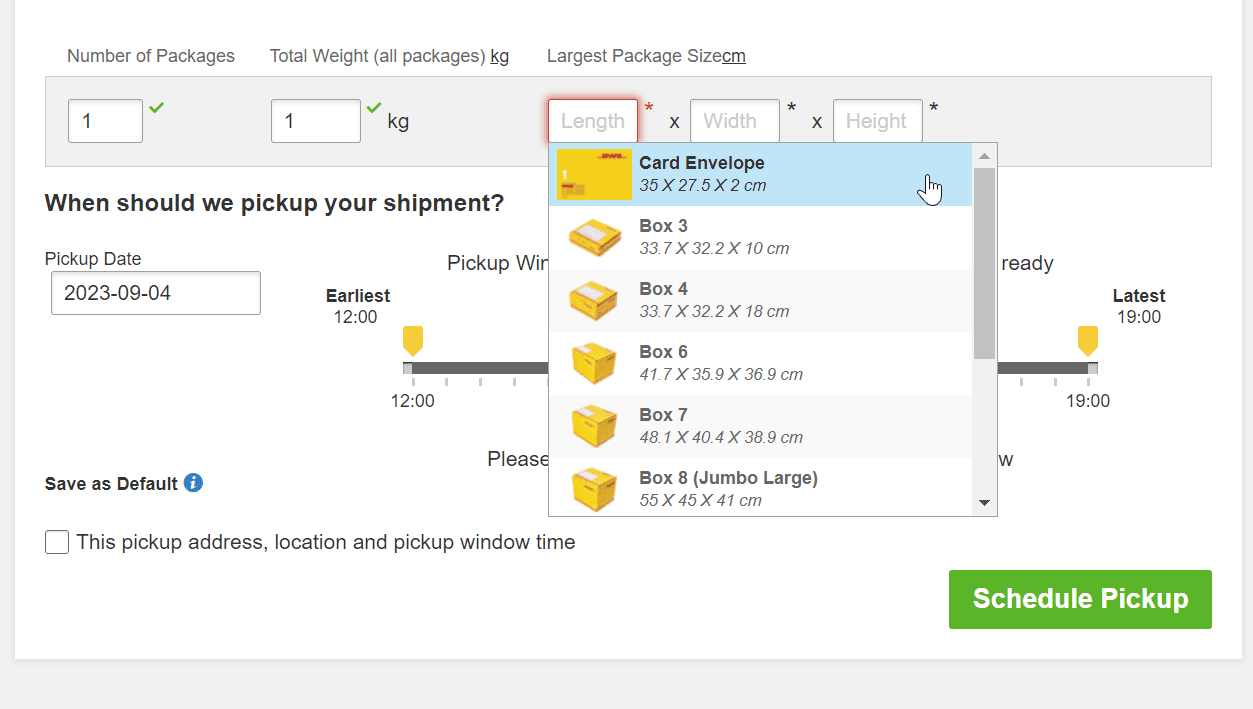
Paket boyutundan sonra ise Gönderinin ne zaman sizden teslim alınmasını istiyorsanız Tarihini ve zaman aralığını seçip (Schedule Pickup) Teslim Alımı Planla tuşuna basın.
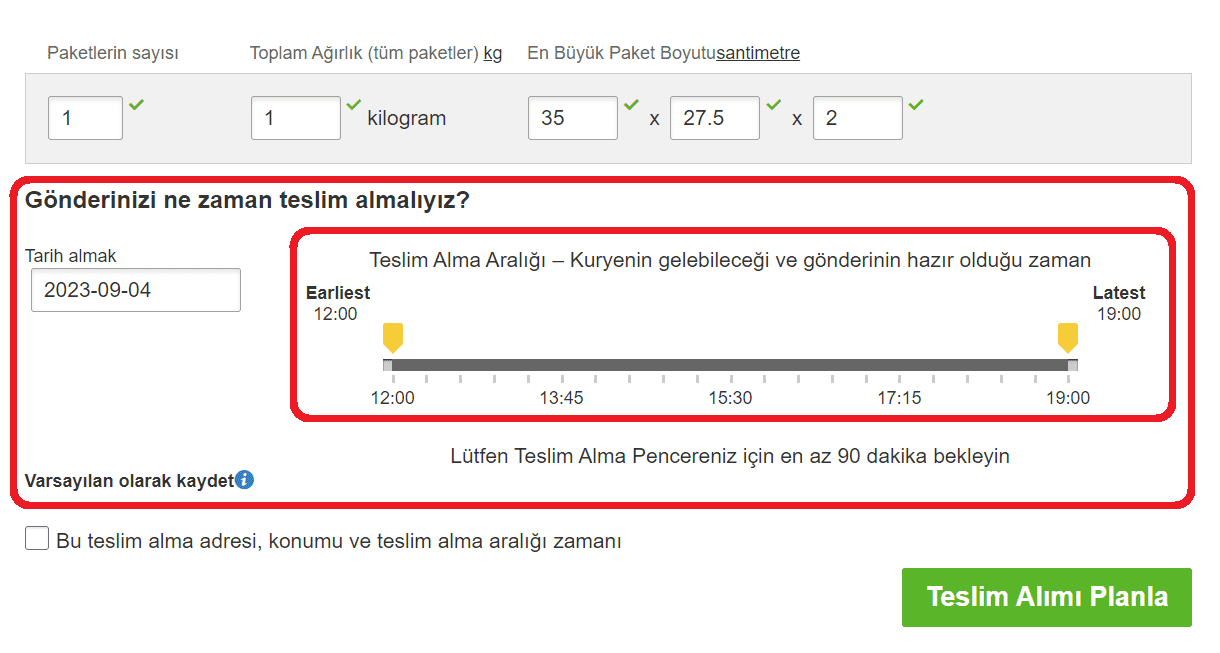
Ve valaaaaa işlem tamam 😊 Ücretsiz bir şekilde kapınıza kadar DHL kuryesi gelip sizden İade edeceğiniz paketi alıp Amazon.com'a ulaştırıyor.
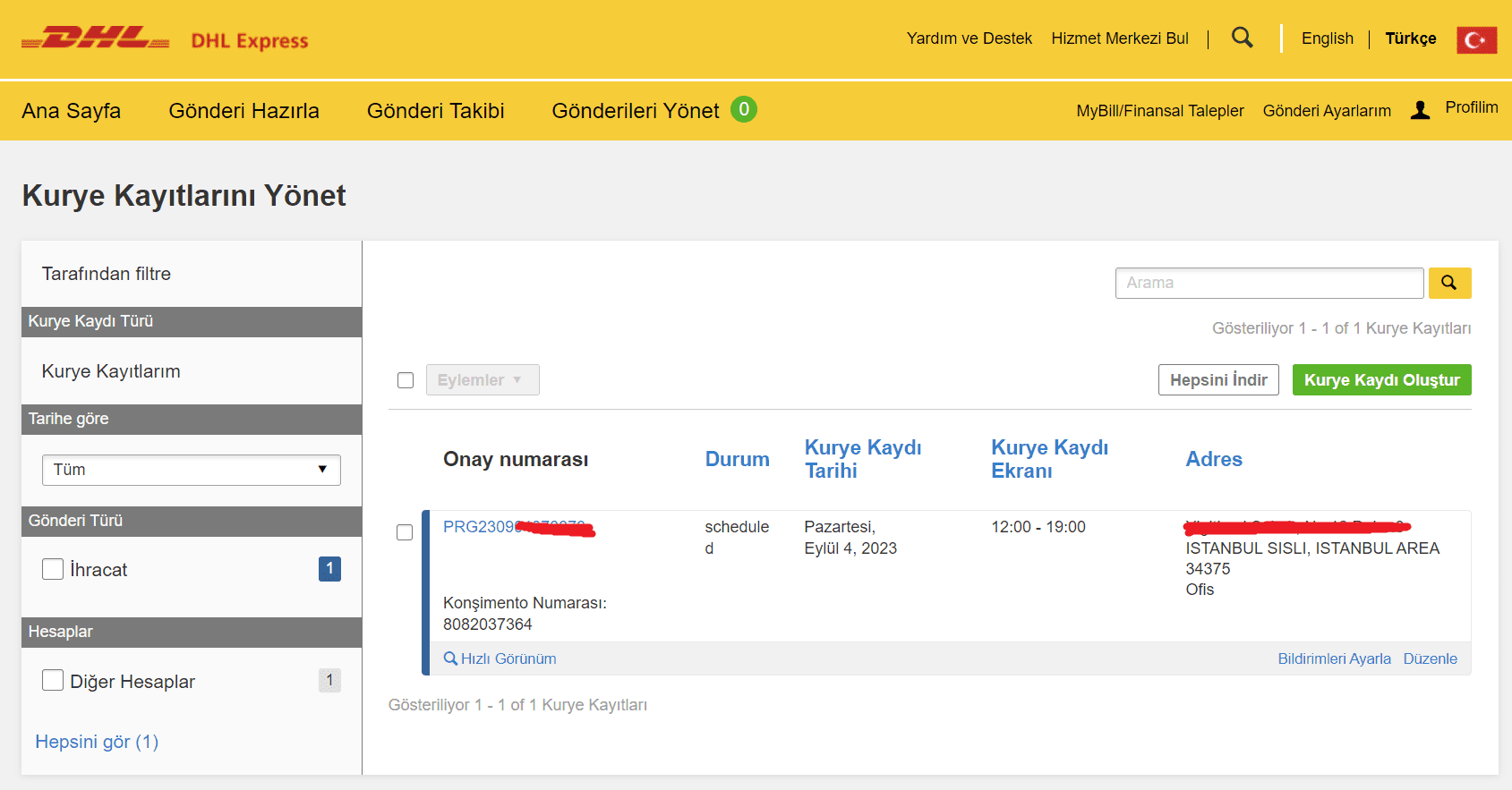
Umarım bu rehber yurtdışı amazon sitesinden alışveriş yapan ve iade konusunda çekingesi olanlara güzel bir rehber oluyor diyorum ve yazımı burada sonlandırıyorum.
Bu içerik için gerçekten emek verdim ve beğeninizi hakkettim umarım. ModArt PC Forumumuza destek olmak için de Üye olmanızı rica ediyoruz 🥰
Herkese iyi forumlar
Not: Bu içeriğin izinsiz kopyalanması, Orjinal görsellerimizin kullanılıp Uyarlanması ve referans linki gösterilmeden paylaşılması yasaktır.
Çünkü bazı kişiler ürün iadesi işlemini yapsa dahi kargo sürecini tamamlamadığından ötürü bu süreç uzuyor ve vakit kaybı yaşıyorlar.
Hatta ve hatta iade sürecinin zorlu olduğunu, işte kargoya gitmesi gerektiğini veya kargo ücretinin pahalı olup kendi cebinden çıkacağını düşünen çok arkadaşımız mevcut. Bu rehberde tüm bakış açınız değişecek 😉
Şimdi üzerinden benim gibi bir sipariş verdiğinizi düşünelim ve siparişleri teslim aldınız fakat gelen ürün hasarlı, arızalı, yanlış veya beğenmediğiniz bir ürün oldu.
İlk yapmanız gereken site üzerinde sipariş ekranına gelip iade etmek istediğiniz ürünün sağ tarafında yer alan ''Return or replace items'' butonuna basmak.
Çoklu siparişiniz mevcutsa iade etmek istediğiniz ürünün sol tarafında yer alan tiki işaretleyin ve neden iade etmek istediğinizi sağ tarafta yer alan bardan seçin.
Eğer iade sebebinize uygun seçenek burada yoksa da zaten açıklama yazacağız merak etmeyin
Not: Çoklu siparişteki tüm ürünleri iade edecekseniz eğer hepsini seçip her biri için aynı adımları ve açıklamayı ekleyin.
1- Buradaki satıra İNGİLİZCE olarak iade sebebinizi yazın. İngilizce bilmiyorsanız sitesini kullanabilirsiniz.
2- Gerekli açıklamayı yazdıktan sonra Continue Tuşuna basıp devam ediyoruz.
Önemli olan kısma geliyoruz şu an. Bu alan iade işlemindeki talebinizle alakalı.
1- Ürünü kampanyalı aldınız fiyatı yükseldi ise ve arızalı gelmişse bence değişim mantıklı olabilir. Eğer değişim isterseniz bu seçeneği seçin.
Hemen bu seçeneğin altında yer alan tiki de işaretleyip arızalı ürünü 30 gün içinde iade edip yurt dışına göndermeyi kabul etmelisiniz. Ki tüm seçenekler için bu geçerli bir durum
2/3- Ürünü istemiyorsanız kesin şekilde para iadesi talep ediyorsanız ister Amazon.com hesap bakiyesine isterseniz de kayıtlı kartınıza geri yatırılmasını da bu alandan talep etmeniz mümkün.
4- Seçiminizi doğru yaptıktan sonra yine ''Continue'' Devam et diyip bir sonraki aşamaya geçiyoruz. Rahat anlamanız için tarayıcıdan siteyi Türkçeye çevirip resim aldım
Son ekranda ise Teslim aldığınız ve iade etmek istediğiniz ürünü nasıl yollamak istiyorsunuz diyor. Ben ''Ön Ödemeli DHL Teslim Alma'' seçeneğini seçiyorum genelde ve sizlere de bu aşamayı göstereceğim 😉
İşte geldik olayın en can alıcı kısmı olan İade Ürünü Gönderim sürecine gelmiş bulunuyorum
Son ekranda İadenizi Onaylayın Tuşuna bastığınızda karşınıza İade Etiketini bastırabileceğiniz 2 sayfalık bir ekran ve yönergeler çıkıyor. Sizin için yine Türkçeye çevirdim.
İade edeceğiniz ürünü hazırlamadan önce bu sayfayı bastırın. Bastırdığınız sayfa da yer alan 2 tane İade Posta etiketini makasla kesin. Bu ikisini hazırladığınız iade paketinin üstüne yapıştıracaksınız. Veya kurye geldiği zamanda ona sorup yapıştırırsınız size kalmış.
En altta yer alan İade Yetki Fişini ise paketin içine koymanız lazım. Çünkü bu yetki fişindeki barkod iadenize ait kodu içeriyor. Paketinizi teslim alan Amazon firmasının çalışanları iade işlemini daha hızlı devreye sokması için bu Yetki Fişinin paket içinde olması çok önemli.
Tabi paketi hazırlamadan önce DHL sitesinden Teslim Alma Planması adımlarını uygulamanız lazım. Bu kısım biraz karışık gibi ama sorun değil.
Barkod sayfasında yönergeler ve link var. Ama DHL sitesinde üyelik açmanız ve My DHL üyesi olmalısınız.
My DHL üyesi olup giriş yaptığınızı varsaydıktan sonra alttaki linke veya yönergede yer alan linke tıklıyorsunuz.
Karşınızda gelen ekranda yapacaklarınızı tek tek anlatıyorum:
1- Alınma Tarihi Belirle sekmesini seçin.
2- Kargo Etiketi Oluşturma kısmında HAYIR yazılı olanı işaretleyin. Çünkü Amazon.com size bir etiket tanımladı bu DHL de otomatik tanımlanıyor.
3- Bu kısma Amazonun Etiket yazdırma sayfasında size verdiği Havayolu Konşimentosu (AWB) Numarasını girin. 2 üstte yer alan resimde mevcut
4- Sonrasında Ülke kodunuzu +90 olarak seçin ve telefon numaranızı sağ tarafa ekleyin.
Ve Sonraki tuşuna basıp devam edin.
Sonraki adımda adres isim soy isim gibi adımların yer aldığı uzun bir ekran geliyor burada dikakt etmeniz gereken şeyler var yoksa işlem tamamlanmıyor.
İrsaliye Numarası otomatik geliyor. Hatta DHL sitesinde kayıtlı olduğunuz için isim soyisim ve adres bilgilerinizde otomatik doluyor.
Fakat otomatik dolmasa dahi resimde olduğu gibi adres detaylarını girebilirsiniz. Bu kısımlarda MUHAKKAK İNGİLİZCE KARAKTER KULLANIN.
Burada sıkıntı çıkaran alan Posta kodu oluyor. Yaşadığınız İlçe'nin posta kodunu da girebilirsiniz fakat doğru olan Mahalle posta kodunu girmeniz.
Oturduğunuz Mahallenin Posta Kodunu öğrenmek için altta vereceğim PTT sitesini kullanabilirsiniz.
Posta kodunuzu öğrendikten sonra resimde yer alan kısma yapıştırın ve size çıkan seçeneği seçin. Kendisi otomatik olarak 3 satırı da dolduracak. Yani Şehir, İlçe ve mahalle bilgisi girilmiş olacak.
Mail satırına dokunmayın orası otomatik olarak amazon.com mailinde geliyor.
Adres tanımlaması bittiğinde sayfanın en altında yer alan paket ölçünüzü seçmelisiniz. Önce paket adetinizi sonra paketin kaç KG olduğunu yazın ve paket boyutu seçin. Mesela ben telefon kılıfını iade edeceğim için en küçüğünü seçtim.
Paket boyutundan sonra ise Gönderinin ne zaman sizden teslim alınmasını istiyorsanız Tarihini ve zaman aralığını seçip (Schedule Pickup) Teslim Alımı Planla tuşuna basın.
Ve valaaaaa işlem tamam 😊 Ücretsiz bir şekilde kapınıza kadar DHL kuryesi gelip sizden İade edeceğiniz paketi alıp Amazon.com'a ulaştırıyor.
Umarım bu rehber yurtdışı amazon sitesinden alışveriş yapan ve iade konusunda çekingesi olanlara güzel bir rehber oluyor diyorum ve yazımı burada sonlandırıyorum.
Bu içerik için gerçekten emek verdim ve beğeninizi hakkettim umarım. ModArt PC Forumumuza destek olmak için de Üye olmanızı rica ediyoruz 🥰
Herkese iyi forumlar
Not: Bu içeriğin izinsiz kopyalanması, Orjinal görsellerimizin kullanılıp Uyarlanması ve referans linki gösterilmeden paylaşılması yasaktır.